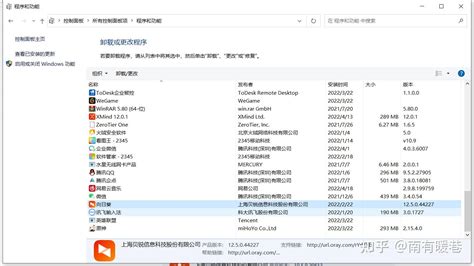
卸载向日葵软件的必要性
在我们的日常使用中,软件的更新与维护是不可避免的,不论是为了提高 性能,还是为了 解决崩溃 或其他 兼容性问题。向日葵软件作为一款常用的远程控制工具,虽然功能强大,但在某些情况下,我们可能会发现需要卸载它。比如说,当软件不能正常运行,或者我们希望尝试其他类似的软件时,这时就需要将其卸载。
而且,有效的卸载不仅能释放系统资源,还能避免不必要的 冲突 和问题,确保我们的设备保持在最佳状态。通过了解如何正确卸载向日葵软件,我们能够更顺利地过渡到其他程序或更新版。接下来,我们将详细介绍适用于不同操作系统的卸载方法,这将帮助我们更有效率地完成这个过程。
一旦决定卸载,遵循具体步骤至关重要,以确保整个过程顺利完成。
| 操作系统 | 卸载方法 |
|---|---|
| Windows | 控制面板->程序与功能 |
| Mac | 拖动到废纸篓 |
| Ubuntu | 使用终端命令 |
我们相信了解每个操作系统的具体步骤,会让无人机飞行于云端!
适用于不同操作系统的卸载方法
在我们决定卸载向日葵软件时,了解如何针对不同操作系统进行操作非常重要。每种系统都有其独特的卸载步骤,因此,掌握这些信息能帮助我们更加顺利地完成卸载。从Windows、Mac到Ubuntu,不同的平台提供了各自的管理工具和界面。
例如,在Windows系统中,我们可以通过“控制面板”找到“程序和功能”,选择向日葵软件并点击“卸载”。而在Mac上,我们则可以将应用程序拖入废纸篓,或者使用一些系统自带的工具来完成这一过程。大家知道吗?对于Mac用户来说,Apple提供了一些有用的指南,我们可以参考一下这里,以确保我们的操作没有遗漏。
相较于上述两个系统,Ubuntu用户则需要在终端中输入特定命令来删除软件,这是因为这些操作系统通常使用命令行界面来管理软件包。从这些方法上来看,不同的操作方式各有优劣,但只要我们按照步骤行事,就能轻松卸载掉不再需要的软件。
Windows系统卸载步骤
在我们的电脑上,卸载向日葵软件其实是个相对简单的过程。首先,我们可以通过“控制面板”来进行操作。具体来说,我们需要打开“控制面板”,然后找到“程序”选项,接着选择“程序和功能”。在这里,我们能看到安装在电脑上的所有程序。
接下来,找到向日葵软件,然后右击或者选择“卸载”选项。系统会提示我们确认是否真的想要移除该软件。点击确认后,系统将会开始自动卸载。在这个过程中,可能会出现一些提示,让我们确认是否要保留用户数据或配置设置,例如设置或文件等。
另外,如果我们更倾向于使用更为便捷的方法,也可以借助一些专门的软件卸载工具。如此一来,整个操作会更加简单明了。但无论采用哪种方式,确保重要数据的备份始终是我们不能忽视的细节。
Mac系统卸载步骤
在我们处理向日葵软件的卸载时,Mac系统相对简单。首先,我们可以在“应用程序”文件夹中找到此软件。打开“访达”后,选择左侧的“应用程序”,然后找到向日葵图标。一旦找到了它,我们可以直接将其拖放到“废纸篓”中,这一步骤就完成了!有时,我们可能还需要清理相关的配置文件,这些文件通常位于“~/Library/Application Support/”和“~/Library/Preferences/”目录下。如果感觉不太确定,是否还留有其他残余文件呢?可以借助一些专业的卸载工具,帮助我们一并清理掉所有关联文件。这样,软件就能彻底被移除,不占用宝贵的系统资源。我们在卸载时也要确保没有其他程序正在使用向日葵,以免造成不必要的干扰和错误。在完成这些步骤后,便可以顺利地告别这款软件,迎接新的选择!
Ubuntu系统卸载步骤
在Ubuntu系统中卸载向日葵软件其实是非常简便的。我们可以通过软件中心或终端来完成这个操作。首先,若是习惯图形界面的用户,打开“应用程序”菜单,搜索“软件”图标,进入“Ubuntu软件中心”。在已安装的软件列表中找到向日葵软件,点击它,接着我们只需选择“卸载”按钮即可。
对那些熟悉命令行的用户而言,我们可以开一个终端窗口,更加快速地完成这一过程。输入以下命令:sudo apt-get remove sunlogin,然后按下回车键,这样就可以轻松地卸载软件。在执行此命令时,我们需要输入账户密码,以确认操作。
无论我们选择哪种方法,都要记得在卸载后检查系统是否还有残余文件,这样才能确保彻底清除掉所有多余的数据。如果你还想进一步了解如何优化系统,我们也可以分享一些相关的小技巧哦!
注意事项与常见问题
在我们卸载向日葵软件的过程中,可能会遇到一些小插曲,让我们提醒自己注意几事项。首先,务必确保在卸载前备份重要的文件和设置,特别是在进行远程操作时,这样可以避免数据丢失。我们还需要清楚,有些版本的软件在卸载后依然可能在系统中留下残余文件,这可能会影响后续的安装或更新。因此,我们可以使用一些专业的清理工具来确保完全移除。
另外,有些用户在卸载时可能会遇到权限问题,比如提示“无法删除某个文件”。对此,我们通常需以管理员身份运行卸载程序,这样能有效解决大部分问题。如果我们是在企业环境中使用向日葵,最好先咨询 IT 部门,以免影响到工作。
最后,不妨关注社区和论坛,了解其他用户的经验分享,他们或许能提供一些不常见但实用的解决方法,让我们少走弯路。这些细节都是帮助我们顺利完成软件卸载的重要因素!
卸载后的清理建议
在我们成功卸载了向日葵软件之后,接下来的清理工作同样重要。首先,建议我们检查计算机中是否残留有与向日葵相关的文件或数据。有时,在卸载过程中,某些配置文件可能会被忽略。我们可以在系统中的应用数据文件夹内查找,并手动删除任何多余的文件。
此外,清理注册表也是一个值得关注的环节。对于Windows用户来说,打开注册表编辑器后,我们可以搜索与向日葵软件相关的条目并小心删除。然而,这一步需要特别谨慎,因为不当操作可能会影响系统稳定性。
最后,我们还可以考虑使用一些专业的清理工具,这类工具能帮助我们彻底移除程序留下的残余,并优化系统性能。例如,一些常见的系统优化软件具有清理无效注册表项和临时文件的功能,使我们的操作系统运行得更顺畅。在这之后,或许我们还需要重启计算机,以确保所有更改生效。
更新或重新安装向日葵软件的方法
在进行软件的卸载后,我们可能会遇到需要更新或重新安装向日葵软件的情况。为了确保我们的操作系统能够顺利运行或获取最新功能,有必要了解这方面的步骤。首先,我们可以访问向日葵的官方网站,下载最新版本的安装程序,这通常是最简单直接的方法。
如果之前遭遇过某些特定的问题,比如软件崩溃或连接不稳定,建议在重新安装前先检查系统环境,例如操作系统是否符合要求,或者网络连接是否顺畅。我们也可以在安装前清理掉原有软件的残留文件,以免影响新版本的正常使用。
通过一些在线平台,我们能找到其他用户分享的经验和技巧。这些交流不仅可以帮助我们更好地理解如何顺利完成更新过程,还能提供很多实用的小建议,让我们避免一些常见陷阱。这样,我们便能更加轻松自如地使用向日葵软件,享受它带来的便利!
